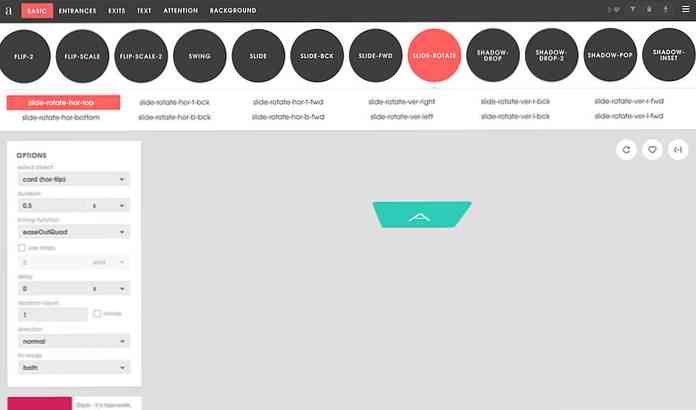Sukurkite organizacijos schemą „Visio 2010“
Bandydami valdyti verslą šiomis dienomis, labai svarbu turėti organizacinę schemą, kad viskas būtų valdoma. Čia parodysime, kaip ją sukurti „Visio 2010“.
Šį svečių straipsnį parašė mūsų draugai „Office 2010“ klubas.
Organizacijos schemų poreikis
Organizacijos schemų sukūrimo būtinybė šiais laikais tampa nepakeičiama, nes įmonės pradeda sutelkti dėmesį į platų įdarbinimą, kad pasiektų didelį pasiekiamumą, padidintų produktyvumą ir nukreiptų į įvairias rinkas. Atsižvelgiant į šį griežtą pakeitimą, organizacinės schemos sukūrimas gali padėti suinteresuotosioms šalims suvokti vis augančią organizacijos struktūrą ir hierarchiją. Jis parodo pagrindinę organizacijos struktūrą ir santykių tarp darbuotojų, dirbančių įvairiuose skyriuose, apibrėžimą.
Be to, „Microsoft Visio 2010“ siūlo paprastą būdą sukurti organizacijos schemą. Kaip ir dabar, ortodoksiniai organizacijos hierarchijos sąrašo sudarymo būdai buvo naudojami padalinių struktūrai apibrėžti ir komunikacijai, įskaitant; horizontalios ir vertikalios komunikacijos. Norėdami paversti šiuos sąrašus, kurie apibrėžia organizacinę struktūrą, į detalią diagramą, „Visio 2010“ apima papildinį, skirtą importuoti „Excel“ skaičiuoklę, kuri yra naudinga ištraukiant duomenis iš skaičiuoklės, kad būtų sukurta organizacijos schema.
Svarbu tai, kad jums nereikia sau leisti patirti organizacinės hierarchijos ir chalking-out struktūros nustatymo labirintą, nes tiesiog reikia nurodyti stulpelių ir eilių antraštes, taip pat duomenis, kuriuos reikia importuoti, ir automatiškai bus sukurta diagrama; organizacinės hierarchijos su nurodytu kiekvieno darbuotojo įgaliojimu, suskirstytu į jų atitinkamus skyrius.
Organizacijos schemų kūrimas 2010 m. Visio programoje
Norėdami pradėti, sukūrėme „Excel“ skaičiuoklę, kurioje yra laukai, Pavadinimas, prižiūrėtojas, paskyrimas, departamentas ir telefonas. The vardas lauke yra visų darbuotojų, dirbančių skirtinguose padaliniuose, pavadinimas Vadovas lauke yra prižiūrėtojų arba komandos vadovų pavadinimai. Šis laukas yra gyvybiškai svarbus kuriant Organizacijos schemą, nes jis apibrėžia pagrindinę schemos struktūrą ir hierarchiją.

Dabar paleiskite „Visio 2010“, pereikite į skirtuką „Peržiūrėti“, meniu „Papildiniai“, „Verslo parinktys“ spustelėkite „Organizacijos diagramos vedlys“.

Tai leis paleisti „Organizacijos diagramos vedlį“, pirmiausia Informacija, kuri jau saugoma faile ar duomenų bazėje ir spustelėkite Pirmyn.

Importuodami „Excel“ lapą, pasirinkite antrą „Excel“ skaičiuoklės importavimo parinktį.

Nurodykite „Excel“ failo kelią ir spustelėkite Toliau, jei norite tęsti.

Šiame etape reikia nurodyti laukus, kurie faktiškai apibrėžia organizacijos struktūrą. Mūsų atveju tai yra vardas & Vadovas laukai. Nurodę laukus, spustelėkite Pirmyn, kad pereitumėte toliau.

Organizacijos schemoje visų pirma siekiama parodyti organizacijose dirbančių departamentų / darbuotojų hierarchiją kartu su tuo, kaip jie yra tarpusavyje susiję ir kas prižiūri, kas. Atsižvelgiant į tai, šiame etape paliksime „Supervisor“ lauką, nes jo įtraukimas nėra būtinas, nes „Visio“ automatiškai pašalina „Excel“ lape apibrėžtą pagrindinę struktūrą. Pridėkite kitus laukus po Rodomi laukai kategorijoje ir spustelėkite Pirmyn.

Dabar pasirinkite laukus, kuriuos norite įtraukti į organizacijos schemos figūras, ir spustelėkite Pirmyn.

Šis žingsnis yra susijęs su diagramos pažeidimu į kelis puslapius, jei dirbate su 100+ darbuotojais, galbūt norėsite nurodyti puslapių skaičių, kuriuose bus rodoma Organizacijos schema. Bet mūsų atveju mes susiduriame su daug mažiau duomenų, todėl leisime Noriu, kad vedlys automatiškai nutrauktų mano organizacijos schemą parinktis. Nurodykite pavadinimą, kurį reikia rodyti puslapio viršuje. Jei turite mažiau nei 20 hierarchijų, įveskite organizacijos aukščiausio rango darbuotojo vardą ir spustelėkite Baigti, kad užbaigtumėte vedlį.

Ji iš karto sukurs organizacijos schemą iš nurodytos Excel skaičiuoklės. Aukščiausio rango darbuotojas bus rodomas virš organizacijos schemos, prižiūrint įvairius darbuotojus iš įvairių departamentų. Kaip parodyta toliau, jo tiesioginiai pavaldiniai toliau valdo kitus darbuotojus ir pan.

Jei norite atlikti išankstinius pritaikymus, pereikite prie Org diagrama skirtuką, čia rasite įvairių grupių „Org Chart“ hierarchijos nustatymui ir kitų darbuotojų pozicijų valdymui. Pagal Išdėstykite grupių, formų susitarimai gali būti keičiami ir suteikia paprastą navigaciją per diagramą. Taip pat galite pakeisti pozicijos tipą ir paslėpti pasirinkto darbuotojo pavaldinius.
Nuo Paveikslėlis grupę, galite įterpti darbuotojų, padalinių ir pan. paveikslėlį. Iš sinchronizavimo grupės turite galimybę sukurti sinchronizuotą kopiją ir išplėsti pasirinkto darbuotojo pavaldinius. Pagal organizacijos duomenų grupę galite pakeisti visą Organizacijos schemos išdėstymą Rodyti parinktis įskaitant; rodyti ekraną, rodyti skaidiklį, įjunkite / išjunkite importuotus laukus, pakeiskite bloko padėtį ir užpildykite spalvas ir tt.

Jei bet kuriuo momentu turite įterpti naują vietą arba paskelbti apie laisvą vietą, Organizacijos diagramos trafaretas visada yra kairėje šoninėje juostoje. Vilkite norimą Organizacijos diagramos formą į pagrindinį diagramos puslapį, kad išlaikytumėte struktūros vientisumą, t..
Pavyzdžiui, mes įtraukėme konsultantą organizacijoje, kuri yra tiesiogiai vadovaujama, kad išlaikytume šią veiklą Konsultantas langelį ir tiesiog nukrito jį virš generalinio direktoriaus dėžutės, kad atliktumėte tiesioginę pavaldžią padėtį.

Įtraukus duomenis į naują poziciją, spustelėkite dešiniuoju pelės mygtuku spustelėkite naują poziciją ir spustelėkite Ypatybės.

Taip atsidarys dialogo langas „Formos duomenys“, pradėsite pildyti visą reikiamą informaciją ir spustelėkite Gerai.

Čia galite matyti, kad naujai sukurta pozicija yra lengvai užpildyta su visa nurodyta informacija. Dabar plėtojant organizacinę schemą, nereikia ilgų sąrašų palaikymo. Skirtuke „Dizainas“ taip pat galite išbandyti įvairius dizainus ir išdėstymus, skirtus organizacinei schemai, kad ji atrodytų prabangiau ir profesionaliau.

Išvada
Organizacijos schema yra puikus būdas parodyti išsamias organizacines hierarchijas; su nustatytais darbuotojų, padalinių struktūros, naujų laisvų darbo vietų, naujai samdomų darbuotojų, neseniai priskirtų padalinių įgaliojimais ir, svarbiausia, yra patogiausias įvairių departamentų ir darbuotojų sąveikos būdas ir kt..